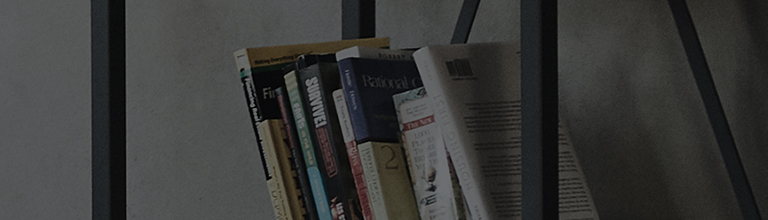Assurez-vous que l’appareil Bluetooth est prêt pour la connexion sans fil.
Reportez-vous aux instructions du fabricant sur la connexion de l’appareil Bluetooth.
Essayez ceci
Comment établir une connexion Bluetooth avec son surround
- [2021 WebOS 6.0] ou version ultérieure Sélectionnez ( ) sur votre télécommande et sélectionnez [Tous les paramètres] → [Son] → [Sortie son] → [Utiliser plusieurs haut-parleurs][WebOS 2021 6.0] ou version ultérieure Sélectionnez (
) sur votre télécommande et sélectionnez [Tous les réglages] → [Son] → [Sortie son] → [Utiliser plusieurs haut-parleurs]
→ [Appareil Bluetooth + haut-parleur TV] → [Plus]→ [Effet surround] - [2020 WebOS 5.0] ou version antérieure Sélectionnez ( ) sur votre télécommande et sélectionnez [Tous les paramètres] → [Son] → [Sortie son] →[Son surround Bluetooth+ Haut-parleur interne du téléviseur][WebOS 2020 5.0] ou version antérieure Sélectionnez (
) sur votre télécommande et sélectionnez [Tous les réglages] → [Son] → [Sortie son] →[Son surround Bluetooth+ Haut-parleur interne du téléviseur]
→ [Liste des périphériques] → [Périphériques surround Bluetooth].
1. Sélectionnez ( ) sur votre télécommande et sélectionnez [Tous les réglages] → [Son] → [Sortie son] → [Utiliser plusieurs haut-parleurs].
) sur votre télécommande et sélectionnez [Tous les réglages] → [Son] → [Sortie son] → [Utiliser plusieurs haut-parleurs].
[Exemple d’une barre de son LG]
5. Sélectionnez [Effet surround] pour le type de relecture.
5. Sélectionnez [Effet surround] pour le type de relecture.
) sur votre télécommande et sélectionnez [Tous les réglages] → [Son] → [Sortie son] → [Son surround Bluetooth+Haut-parleur interne du téléviseur] → [Liste des périphériques] → [Périphériques surround Bluetooth].
Comment s’enregistrer [2021 WebOS6.0] ou version ultérieure
- Si votre haut-parleur Bluetooth ne figure pas dans la liste, vous devrez peut-être exécuter le réglage automatique pour régler le délai audio.
- Si le délai audio est trop important, le haut-parleur Bluetooth peut être désynchronisé même après le réglage automatique.